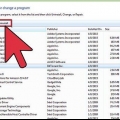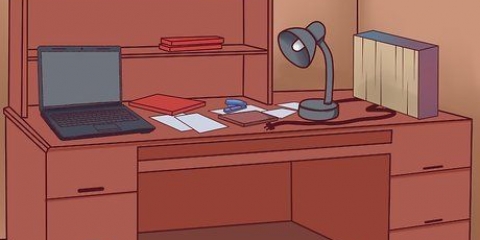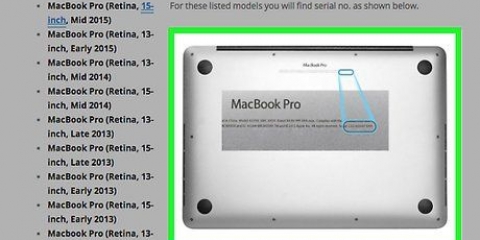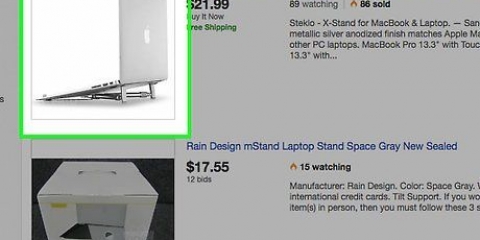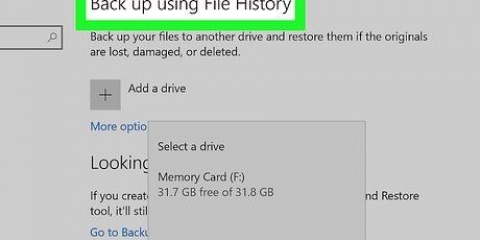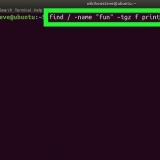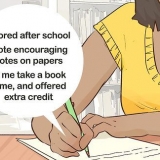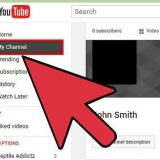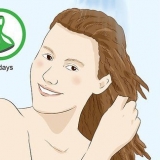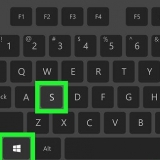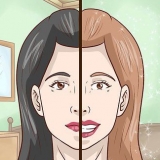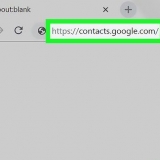I den här artikeln får du lära dig hur du underhåller din bärbara dator för att hålla den igång snabbt och problemfritt.
Steg
Metod 1 av 3: Underhåll av hårdvaran
1.
Förhindra olyckor. I princip är underhållet av din bärbara dators hårdvara i första hand en försiktighetsåtgärd. Du kan hjälpa till att undvika de vanligaste fallgroparna på följande sätt:
- Håll mat och dryck borta från din bärbara dator.
- Använd endast din bärbara dator under säkra förhållanden (d.v.s. inte nära vatten, extrema temperaturer, etc.).)
- Håll din bärbara dator utom räckhåll för barn och husdjur.
2. Köp ett skal eller skal till din bärbara dator. I synnerhet, om du vet att du är olycksbenägen, kan du förhindra allvarliga skador på din bärbara dator om den tappas eller blir smutsig medan den är avstängd och låst genom att köpa ett hårt fodral.
Om du reser mycket kan det också vara värt att investera i en speciell laptopväska (eller en ryggsäck med ett speciellt fack för din laptop).
3. Se till att du vet hur du hanterar ditt batteri. Tyvärr håller batteriet som följer med en bärbar dator ofta inte särskilt länge, och batteritiden stämmer ofta inte överens med den förväntade livslängden enligt tillverkaren. Batteritiden försämras varje gång du behöver ladda den, så överväg att hålla din bärbara dator inkopplad om du inte absolut måste använda batteriet.
EXPERTTIPS
Jeremy Mercer
DatorreparatörJeremy Mercer är chef och ledande reparatör på MacPro-LA i Los Angeles, Kalifornien. Han har över ett decenniums erfarenhet av att reparera elektronik och arbeta i elektronikbutiker som är specialiserade på både Mac och PC.
Jeremy Mercer
datorreparatör
Håll utkik efter följande tecken på att det är något fel på batteriet. Om du har en text som . på din bärbara dator kroppen börjar skeva se, det kan betyda att batteriet sväller, och du måste byta ut det så snart som möjligt. Du kan också höra ett ljud från datorn som liknar en surr, eller att du känner att han bli skjuten. Båda indikerar batteriproblem.

4. Använd alltid din bärbara dator under bästa möjliga förhållanden. Om du ska använda din bärbara dator, försök att skapa så gynnsamma förutsättningar som möjligt på följande sätt:
Innan du använder din bärbara dator, se till att dina händer är rena.Placera din bärbara dator på en ren, dammfri yta.Säkerställ god ventilation genom att kontrollera att fläktarna inte är blockerade.Arbeta i en neutral temperaturmiljö.Om miljön där du arbetar är mycket fuktig, använd en avfuktare.5. Rengör din bärbara dator ofta. Att ta fem minuter regelbundet för att rengöra damm, fett, smulor och annat smuts från din bärbara dator kommer att göra en enorm skillnad när det kommer till livslängden på din bärbara dator. Fokusera särskilt på följande områden:
TangentbordFansSkärm6. Var försiktig när du ansluter extern utrustning. Externa enheter eller kringutrustning är verktyg som du ansluter till din bärbara dator; detta inkluderar USB-minnen eller tillbehör, kablar till hörlurar, hörlurar eller mikrofoner, adaptrar och till och med strömkabeln. För många av dessa delar har din bärbara dator speciella portar eller platser där de sitter tätt, så kontrollera formen och storleken på kontakten innan du sätter in den i den avsedda porten.
7. Lämna inte din bärbara dator i en bil. Inuti en bil finns det inte bara högre temperaturfluktuationer, vilket kan skada din bärbara dator, utan en bärbar dator (eller en bärbar datorväska) är naturligtvis främst en inbjudan för tjuvar.
8. Om möjligt, placera inga föremål på din bärbara dator. Om du gör det kan du se till att LCD-skärmen trycks in i tangentbordet, vilket så småningom kan skada skärmen på din bärbara dator.
Detta inkluderar alla typer av föremål, från böcker och tallrikar till kläder.
9. Stäng av datorn helt med några dagars mellanrum. Du kanske märker att din bärbara dator börjar sakta ner efter att den har varit påslagen några dagar i rad. Du kan lösa detta problem genom att stänga av din bärbara dator helt och inte ta hand om den på minst 15 minuter; på så sätt får din dators hårdvara en chans att vila och återhämta sig. Gör följande för att stänga av datorn helt:
På en PC med Windows - Klicka på Start, Klicka sedan kraft och till sist vidare Stäng av.På en mac - Klicka på det Äppelmeny, Klicka på Stäng av... och klicka Stäng av på frågan.EXPERTTIPS
Jeremy Mercer
DatorreparatörJeremy Mercer är chef och ledande reparatör på MacPro-LA i Los Angeles, Kalifornien. Han har över ett decenniums erfarenhet av att reparera elektronik och arbeta i elektronikbutiker som är specialiserade på både Mac och PC.
Jeremy Mercer
datorreparatör
Visste du detta? För de flesta datorer behöver hårddisken bytas ut efter fem till sju år, eftersom den mekaniska utrustningen som håller motorn i hårddisken igång vid det här laget har slitits ut. Var extra uppmärksam när din bärbara dator närmar sig den åldern, eftersom det kan innebära att det är dags att ta emot hårddisken!
10. Lyft alltid din bärbara dator genom att ta tag i basen. Att lyfta din bärbara dator genom att ta tag i den i skärmen kan skada skärmen eller gångjärnen som håller fast skärmen i basen. Skärmen är också mer benägen att repas eller skadas av direkt tryck, så försök att undvika att sätta press på den.
11. Skydda skärmen. En av anledningarna till att din bärbara dators skärm alltid blir smutsig, oavsett hur försiktig du är med den, är att varje gång du stänger din bärbara dators skärm så slår den i tangenterna och det finns fett, damm och annat där. Du kan lösa detta problem genom att placera ett ark skum eller plast på tangentbordet innan du stänger det.
Metod 2 av 3: Underhålla programvaran på en Windows-dator
1.
Se till att programmen på din dator är uppdaterade. Föråldrade program kan sakta ner din dator och orsaka fel, så uppdatera alltid dina program så fort du ser rutan "Uppdatering tillgänglig".
- Du kan också manuellt söka efter uppdateringar genom att öppna ett visst programs inställningar eller verktyg och se om du ser en knapp som säger Sök efter uppdateringar ser.
- Dessutom, genom att ladda ner den senaste versionen av ett programs installationsfil och köra den, ersätter du omedelbart den äldre versionen av programmet med en uppdaterad.
2.
Installera en snabbare webbläsare. Om du fortfarande använder Microsoft Edge och Internet Explorer på din dator, överväg att byta till en webbläsare som
Google Chrome eller
Firefox.
3. Stäng program du inte använder. Varje öppet program tar upp en viss mängd minne (känd som RAM) och bearbetningskapacitet. Glöm därför inte att stänga alla program som du inte använder vid en viss tidpunkt. Du kan tvinga att avsluta envisa eller inte svarar program genom att göra följande:
Tryck Ctrl+⇧Skift+esc för att öppna Aktivitetshanteraren.Välj ett program från listan i avsnittet "Applikationer".Klicka på Avsluta uppgiften nedre högra hörnet av fönstret.Gör samma sak för de andra programmen du vill stänga.4. Ta bort oönskade program. Alla program och applikationer du har installerat på din dators hårddisk tar upp plats, vilket ökar trycket på själva hårddisken. Du kan ta bort program som du inte längre behöver och vill ha genom att göra följande:
Öppen Start.Öppen inställningar.Klicka på appar.Hitta programmet du vill installera.Klicka på programmets namn och klicka sedan avinstallera.När du uppmanas, klicka igen avinstallera.Följ anvisningarna på skärmen för att slutföra avinstallationsprocessen.5. Uppdatera Windows när du kan. Om en uppdatering är tillgänglig för din dators operativsystem är det bäst att uppdatera systemet omedelbart. Du får inte bara tillgång till de senaste funktionerna och supporten, utan det säkerställer också att din dator är skyddad mot de senaste hoten:
Öppen Start.Öppen inställningar.Klicka påUppdaterar & säkerhet.Klicka på Sök efter uppdateringar och tillåt installation av alla tillgängliga uppdateringar.Starta om Windows så att dina operativsystemuppdateringar kan installeras.6. Ta bort temporära filer. Tillfälliga filer, till exempel filer som blivit över från att surfa på webben, kan göra att din hårddisk fylls upp snabbare. Du kan enkelt ta bort sådana filer genom att göra följande:
Öppen Start.typ diskrensning i.Klicka på Rensa upp disken.Markera alla rutor på huvudskärmen, inklusive rutan märkt "Tillfälliga filer". Du kan också klicka på Rensa upp systemfiler nedre vänstra hörnet för att se ytterligare alternativ.Klicka på OK och klicka sedan Radera filer på frågan.7. Se till att så få program som möjligt startar automatiskt. Program som startar automatiskt, det vill säga program som öppnas automatiskt när du slår på din dator, är kända för att få din dator att ta en evighet att starta upp. Om du ser till att bara de mest nödvändiga programmen startar automatiskt kommer din dator att starta upp betydligt snabbare, vilket utsätter mindre press på processorn och din dator kommer att hålla längre och:
Tryck Ctrl+⇧Skift+esc för att öppna Aktivitetshanteraren.Klicka på fliken Börja.Välj ett program som du inte vill starta automatiskt.Klicka på Att expandera nedre högra hörnet av fönstret.Gör samma sak för andra program.8. Ta bort gamla filer. För att underhålla din hårddisk är det mycket viktigt att du manuellt raderar filer, foton, videor och annat som du inte längre behöver.
Du kan ta bort en fil genom att högerklicka på den och sedan klicka avlägsna att klicka.
EXPERTTIPS
Prova program som Malware Bytes och CC Cleaner för att ta bort skadlig programvara och gamla filer. Gratisversioner av båda programmen finns tillgängliga med alla funktioner du behöver.
Jeremy Mercer
DatorreparatörJeremy Mercer är chef och ledande reparatör på MacPro-LA i Los Angeles, Kalifornien. Han har över ett decenniums erfarenhet av att reparera elektronik och arbeta i elektronikbutiker som är specialiserade på både Mac och PC.
Jeremy Mercer
datorreparatör
9.
Defragmentera din dators hårddisk. Windows-filsystemet kan göra att filer och annan data blir "fragmenterad" här och där på din hårddisk med tiden. På så sätt blir det svårare för din hårddisk att hitta filerna. Genom att defragmentera din hårddisk kan du sätta tillbaka de flesta av dessa filer på sin ursprungliga plats, vilket gör din dator mycket snabbare.
Defragmentera inte din dator om du har en så kallad Solid State Drive (SSD) istället för en vanlig hårddisk. Det är inte nödvändigt i så fall, och det kan till och med skada din enhet om du gör det.
10. Tömma papperskorgen. Chansen är stor att du glömmer att filerna du flyttade till papperskorgen för att radera inte raderas automatiskt från din hårddisk. Högerklicka på papperskorgen för att tömma den och klicka sedan Töm papperskorgen från rullgardinsmenyn och klicka när du uppmanas till det Ja.
Metod 3 av 3: Underhåll programvaran på en Mac
1.
Håll programmen på din dator uppdaterade. Att använda föråldrade program på en Mac kan vara riskabelt. Även om du alltid bör uppdatera program från tredje part från programmets hjälp- eller inställningsmeny, kan du uppdatera program från din Mac App Store genom att göra följande:
.
Klicka på App Store... i rullgardinsmenyn.Klicka på fliken Uppdateringar.Klicka på UPPDATERA ALLA längst upp på sidan.2. Använd Safari som webbläsare. Till skillnad från på en dator med Windows är webbläsaren Safari på din Mac det snabbaste alternativet som är tillgängligt för dig. Därmed inte sagt att du inte kan använda andra webbläsare som Chrome eller Firefox, men om du är sugen på att använda den snabbaste webbläsaren någonsin är Safari din bästa insats.
3. Stäng program du inte använder. Varje öppet program tar upp en viss mängd minne (känd som RAM) och bearbetningskapacitet, så stäng alltid program som du inte använder vid en viss tidpunkt. Du kan stänga program från Dock genom att klicka och hålla ned ett program Lämna klicka i menyn som visas. Du kan tvångsavsluta envisa och svarslösa program genom att göra följande:
Klicka på Strålkastare .typ aktivitetsövervakare i.Klicka två gånger Aktivitetsövervakare.Välj ett program du vill lämna och klicka sedan på krysset (X) i det övre vänstra hörnet av fönstret.När du uppmanas, klicka Tvångsavstängning.4. Ta bort oönskade program. Att ta bort verktyg från en Mac är ganska enkelt: dra appens ikon från mappen Program till papperskorgen och ange sedan din Macs lösenord när du uppmanas. Detta kommer att hjälpa till att rensa upp din hårddisk, vilket är särskilt viktigt eftersom många Macs hårddiskar inte är så stora.
5. Uppdatera macOS så snart en uppdatering är tillgänglig. Din Macs operativsystem kommer då och då att få en gratis uppdatering som innehåller nya funktioner, skyddar mot nya hot och fixar buggar. Det är mycket viktigt att du uppdaterar din Mac så snart dessa uppgraderingar är tillgängliga.
6. Skydda din Mac med ett antivirusprogram. Till skillnad från datorer med Windows kommer en Mac inte med ett inbyggt antivirusprogram specifikt för din dator. Du kan använda gratisprogrammet Malwarebytes för att skydda din Mac från virus, skadlig programvara och annan skadlig programvara.
7. Se till att så få program som möjligt startar automatiskt. På en Mac kan program som startar automatiskt ha mindre effekt än på en PC, men du kan fortfarande förhindra att din Mac startar några sekunder snabbare och undvika onödig stress på datorns komponenter genom att se till att när du slår på din Mac inte starta program automatiskt.
8. Ta bort gamla filer. För att underhålla hårddisken på din bärbara dator är det mycket viktigt att du manuellt raderar de filer, bilder, filmer och liknande som du inte längre behöver från din dator.
Du kan ta bort en fil genom att klicka på den för att välja den Fil klicka och slutligen Flytta till papperskorgen.
9. Tömma papperskorgen. En Macs papperskorgen tömmer sig inte, och alla filer du tar bort kommer tekniskt att finnas kvar på din hårddisk tills du tömmer papperskorgen. Du gör detta genom att klicka på papperskorgen i Dock på din Mac och sedan Töm papperskorgen klicka i fönstret kommer du att se.
Tips
Glöm inte att också ta hand om dig själv medan du arbetar på din bärbara dator var noga uppmärksam på din hållning.Om du har en vanlig hårddisk, istället för en så kallad Solid State Drive (SSD), försök att behålla mer än hälften av utrymmet på den. Filer som lagras på den nedre halvan av hårddisken tar ofta mycket längre tid att ladda än filerna på den övre halvan. Genom att se till att din hårddisk är mindre än halvfull kan du minska laddningstiderna avsevärt.Du kan installera om datorns operativsystem en gång om året eller vartannat år genom att: säkerhetskopiera data på din dator, återställ din dator och återställ sedan säkerhetskopian av dina data. På så sätt tar du bort delar från systemet som gör att din dator slits ut och saktar ner med tiden.Att försäkra din bärbara dator är ett måste om du planerar att ta din dator mer än några meter från ditt kontor eller arbetsutrymme.Om du reser ofta är det klokt att klistra en etikett med ditt namn, din e-postadress, ditt mobilnummer och andra relevanta kontaktuppgifter på din bärbara dator samt på kabeln och andra lösa delar.Varningar
- Ett batteri för bärbar dator räcker vanligtvis inte länge, särskilt batteriet som följer med ett köp av en bärbar dator. Chansen är stor att du behöver byta ut den bärbara datorn efter några år så att din bärbara dator inte behöver vara inkopplad hela tiden när du använder den.
"Underhåll din bärbara dator väl"